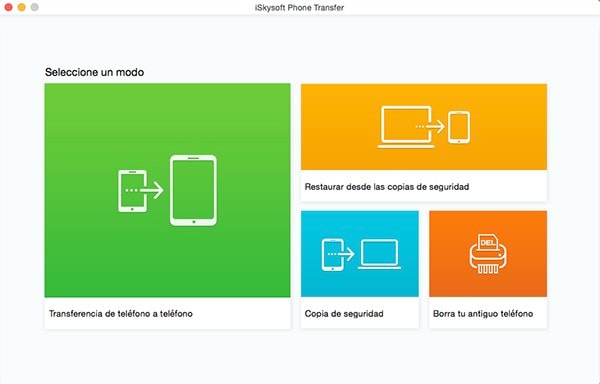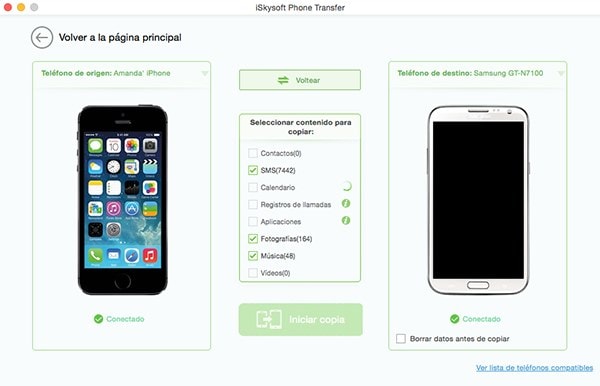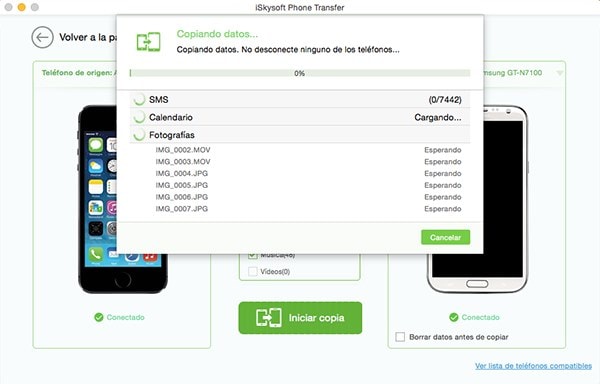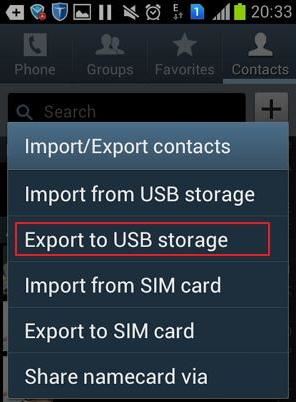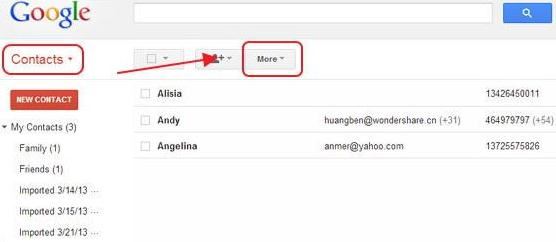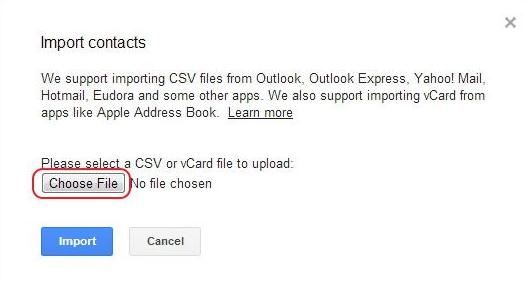¿Estás cansado de buscar métodos para transferir contactos de Sony Xperia a el iPhone? ¿Desea tener una herramienta de transferencia de teléfono a teléfono tan fácil de usar que se pueda transferir cualquier archivo en cualquier momento? Si es así, estás en el lugar correcto. La gente quiere transferir sus datos entre varios dispositivos por una serie de razones. Tal vez usted podría haber comprado un nuevo teléfono que desea utilizar. Puede que aún tenga el teléfono antiguo, pero el teléfono antiguo tiene una gran cantidad de datos importantes almacenados en él. ¿Cómo va a transferir la totalidad de estos archivos a el nuevo teléfono? Vamos a discutir debajo la gran manera para que usted pueda transferir datos desde Sony Xperia a iPhone (iPhone 6S)
Parte 1: Transferir Contactos, Música, Mensajes y más de Sony Xperia a iPhone
Aquí recomendamos que utilice MobileTrans para Mac ( o MobileTrans para Windows) para la transferencia de Sony Xperia a iPhone. Es un programa que le permite transferir cualquier tipo de archivo entre cualquier tipo de teléfono en cualquier momento. ¿No parece cierto? No puede, en principio, pero realmente lo es. Puede haber muchos programas, que usted conozca que le ayudan a transferir datos desde un teléfono a otro. Sin embargo, puede que no haya atravesado este maravilloso programa a través del cual se puede transferir todos sus videos, imágenes, películas, libros electrónicos, contactos, etc., con sólo pulsar un botón.

Vea Más Características Maravillosas:
La manera más fácil de transferir datos del planetaCon iSkysoft Phone Transfer, la transferencia de datos es la tarea más fácil que nunca tendrá. Esto se debe a que este nuevo programa le permite transferir todos sus archivos de forma simultánea con sólo un clic. ¡Así mismo! Un clic es todo lo que necesita y sus archivos serán transferidos a otro dispositivo.
Soporte para casi cualquier plataformaCon iSkysoft Phone Transfer, puede transferir datos entre las plataformas móviles; que puede estar entre Sony para iPhone, Android y el IOS, IOS y Nokia, Nokia y Android, etc.
Resguarda tus datos y mantenlos segurosiSkysoft Phone Transfer no es simplemente una herramienta para la transferencia de datos. Es una herramienta poderosa que también le ayuda a realizar copias de seguridad de sus datos con facilidad. Usted puede mantener fácilmente sus archivos seguros y no tendrá que preocuparse de extraviarlos.
Guía Paso a Paso para Transferir datos de Sony Xperia a iPhone
La primera cosa que es importante hacer es conectar tanto el Sony Xperia y el iPhone a la computadora a través de cables USB.
Una vez que se haya conectado los teléfonos, inicie iSkysoft Phone Transfer. Vaya a la pestaña de "Transferencia de Teléfono a Teléfono", y verá que el programa ya ha detectado los dispositivos de forma automática. También mostrará los archivos almacenados en la fuente del dispositivo.
Paso 3: Selecciones los archivos que quiere transferir
Ahora que el programa está todo listo y sus teléfonos aparecen en la interfaz del programa, lo siguiente que hay que hacer es seleccionar los archivos que desea transferir. Después de que haya terminado con la selección de los archivos, haga clic en "Iniciar copia" y los archivos se copiarán de Sony Xperia a el iPhone al mismo tiempo.
Parte 2: Como Transferir archivos VCF de Sony Xperia a Google y Sincronizar con iPhone
Se pueden transferir archivos VCF a iPhone a través de las cuentas de Google. Los siguientes pasos muestran cómo se puede hacer.
En el teléfono Android, seleccione las aplicaciones de contactos y pulse el botón izquierdo a el botón de inicio. Ahí, elija la opción "Importar/Exportar" y después pulse en "Exportar a almacenamiento USB".
Conectar el teléfono Sony Xperia a la computadora y abra la carpeta de su tarjeta SD. Exportar los archivos VCF en la computadora desde la carpeta. Una vez que haya hecho esto, inicie sesión en Gmail y haga clic en "Contactos". Haga clic en "Más" y elija la opción "Importar…" en el menú desplegable.
Paso 3
Una vez que haga clic en "Importar..." una ventana emergente se mostrará "Importar contactos". Seleccionar "Elegir archivo" e importar los archivos VCF que desee importar.
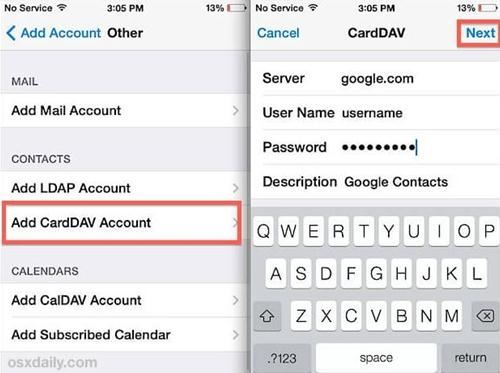
Paso 4
Ahora ve a la configuración del iPhone y hacer lo siguiente: - Configuración> Correo, contactos, calendarios> Añadir cuenta ... > Otros > Añadir cuenta CardDAV . Por Servidor, escriba "google.com " y poner en su nombre de usuario y contraseña. Pulse en " Siguiente" y sus contactos se sincronizarán con tu iPhone.